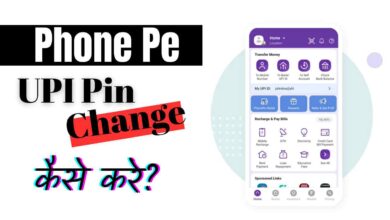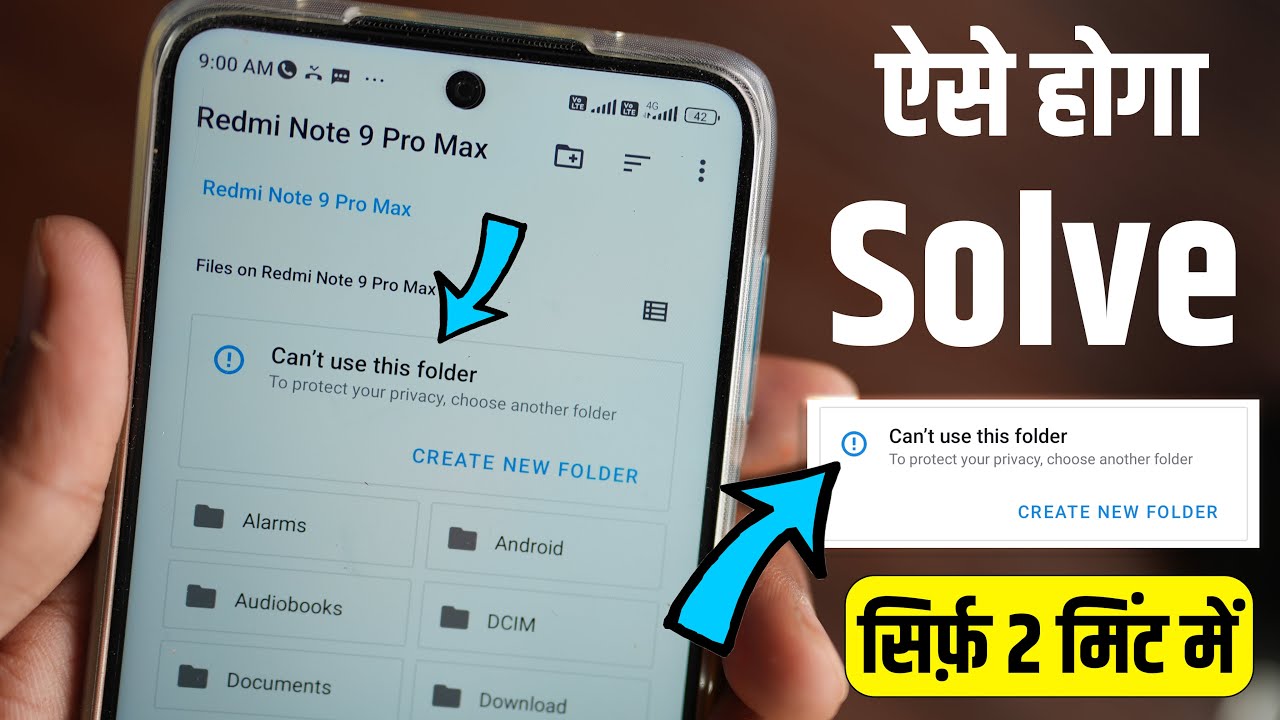
Zarchiver Can’t Use This Folder: आपको अपने File Manager के उपर लॉन्ग प्रेस करके App Info के जरिये Clear Data पर क्लिक करके अपना Cache और Data क्लियर कर लेना है. अब आपको पुनः File Manager में आकर सभी परमिशन को allow कर देना है और Android Folder के अंदर आकर View in Files में आ जाना है.
इसके बाद आपको Recent Icon पर क्लिक करके अपने Files वाले के उपर लॉन्ग प्रेस करके setting पर क्लिक करना है और उसके बाद आपको अपना Cache, Data क्लियर कर लेना है और उसके बाद Uninstall Update पर क्लिक कर देना है.
जैसा की आप सभी को पता ही है की हमारे फ़ोन का एंड्राइड फोल्डर कितने काम का होता है, जोकि हमारे फ़ोन की सभी फाइल्स को एक्सेस करके उसको रन करने में हमारी मदद करता है. लेकिन कई बार हम गेम गूगल से डाउनलोड करते है तो ऐसे में हम अपनी फाइल को OBB Folder के अंदर सेव करना चाहते है लेकिन Can’t Use This Folder Problem जैसे समस्या देखने को मिलती है और आप उसको एक्सेस नहीं कर पाते हो.
Can’t Use This Folder Problem
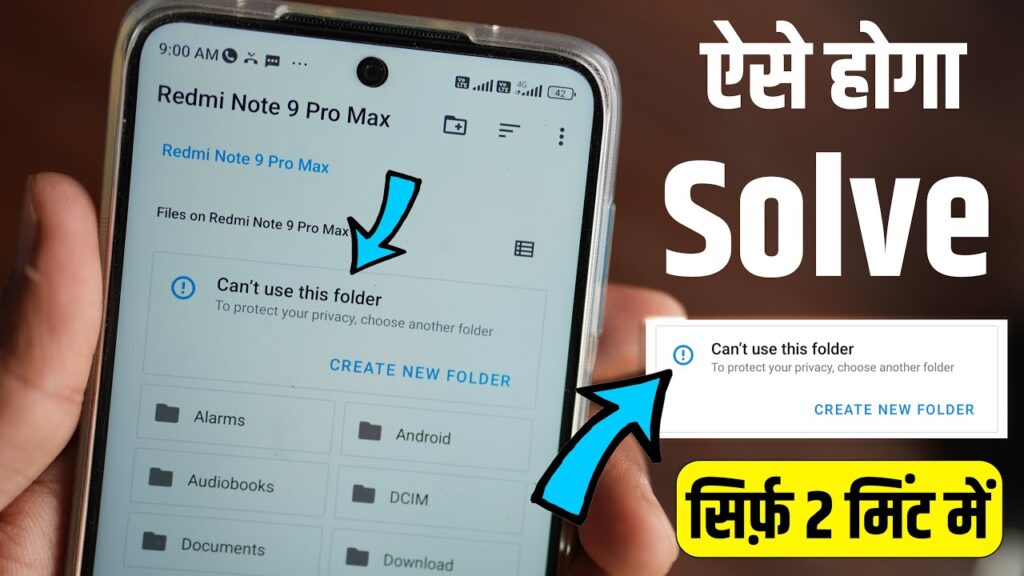
यदि आपको भी नहीं पता है की Can’t Use This Folder to Protect Your Privacy क्या है और Zarchiver Can’t Use This Folder Problem Solve कैसे करे, जिस कारन आय आप दिन गूगल पर Can’t Use This Folder to Protect Your Privacy Android 13 या फिर Use This Folder Not Working आदि लिख कर सर्च करते रहते हो तो ऐसे में ये पोस्ट खास आपके लिए ही है.
जहाँ पर हम आपको आसान शब्दों में Can’t Use This Folder to Protect Your Privacy Gfx Tool को फिक्स कैसे करे के बारे में जानगे. इसलिए आप हमारे साथ इस पोस्ट में शुरू से लेकर अंत तक जरुर बने रहे. जिससे की आपके दिल में Zarchiver Can’t Use This Folder Access Denied को लेकर किसी भी प्रकार का कोई भी सवाल ना रहे.
Zarchiver Can’t Use This Folder कैसे फिक्स करे ?
यदि आपके फ़ोन में भी Zarchiver Can’t Use This Folder वाली समस्या देखने को मिल रही है और अब आपको नहीं पता है की Can’t Use This Folder Android 13 को कैसे फिक्स करे तो ऐसे में आप निम्नलिखित पॉइंट्स को ध्यानपूर्वक फॉलो कर सकते हो और खुद से अपने Can’t Use This Folder Zarchiver की समस्या को सोल्व कर सकोगे.
- Can’t use This Folder को सही करने के लिए आपको अपने File Manager के उपर Long Press करना है.
- और उसके बाद आपको App Info पर क्लिक कर देना है.
- अब इसके बाद आपको Clear Data के उपर क्लिक करना है.
- और उसके बाद आपको Clear Cache पर क्लिक करके Ok पर क्लिक कर देना है.
- इसके बाद आपको Clear All Data पर क्लिक करके Ok पर क्लिक कर देना है.
Note: आपको डरने की कोई जरुरत नहीं है, Clear All Data पर क्लिक करने से आपका कोई भी डाटा डिलीट नहीं होगा, बल्कि आपके File Manger के अंदर आपकी Log Files आदि डिलीट होंगे, अगर आपको नहीं पता की Log Files क्या होता है तो हम आपको आपकी जानकारी के लिए बता दे की Log Files एक ऐसे फाइल्स होती है, जोकि आपके फाइल्स की डुप्लीकेट कॉपी बना कर उसको आपके Android Phone की मदद से रन करने के आपकी मदद करती है.
यह पोस्ट भी पढ़े: Free Fire Download Nahi Ho Raha Hai | Free Fire Pending Problem | Free Fire Can’t Install Problem
वीडियो Can’t Use This Folder
Second Step:
- अब आपको अपने वापस से File Manager के अंदर आ जाना है, जोकि आपको एकदम उसी प्रकार देखने को मिलेगा, जैसे की आपको फ़ोन खरीदते वक़्त देखने को मिला था.
- आपको Agree & Continue Button पर क्लिक कर देना है.
- अब आपको Allow पर क्लिक करना है और उसके बाद आपको Cancel पर क्लिक कर देना है.
- इसके बाद आपको File वाले आइकॉन पर क्लिक करना है.
- और उसके बाद आपको Android Folder में आ जाना है.
- आपको OBB Folder में आ जाना है.
- और उसके बाद आपको View in Files पर क्लिक करना है.
- अब इसके बाद आपको Recent icon पर क्लिक करना है, जहाँ पर आपको एक साथ 2 File Manager देखने को मिल जायेगें. जिसमे से पहला Files और दूसरा File Manager होगा.
- इसके बाद आपको Files के उपर Long Press करना है.
- और उसके बाद Settings icon पर क्लिक करना है.
- आपको Clear Data के उपर क्लिक करके Clear Cache पर क्लिक करना है और ok पर क्लिक करना है.
- अब आपको Clear All Data पर क्लिक करना है.
- और उसके बाद ok पर क्लिक करना है.
- अब इसके बाद आपको Uninstall Update पर क्लिक करके ok पर क्लिक कर देना है.
Note: आपको ये प्रोसेस बार बार Repeated लग सकता है, लेकिन याद रहे पहले हमने अपने File Manager का डाटा क्लियर किया था और फिर उसके बाद Files वाले का डाटा क्लियर किया. जोकि दोनों का प्रोसेस same ही है. लेकिन Uninstall Update आपको आपके Files वाले प्रोसेस में ही देखने को मिलेगा.
ZArchiver
- ऐप को डाउनलोड करके ओपन कर लेना है और उसके बाद ok पर क्लिक करके परमिशन दे देनी है.
- अब इसके बाद आपको Allow access to manage all files वाले आप्शन को इनेबल कर देना है.
- और वापस (Back) आ जाना है और ok पर क्लिक कर देना है.
- इसके बाद आपको Android Folder पर क्लिक करने के बाद Obb के उपर क्लिक कर देना है.
- और पुनः ok पर क्लिक करना है.
- अब Use This Folder के उपर क्लिक करके Allow पर क्लिक करना है.
- ठीक इसी प्रकार आपको अपने Data Folder के अंदर आकर ok पर क्लिक करना है.
- और उसके बाद Use This Folder पर क्लिक कर देना है. आपको Allow करके परमिशन दे देनी है.
निष्कर्ष
मैं आशा करता हूँ, आप सभी को Zarchiver Can’t Use This Folder यानि की How to Fix Can’t Use This Folder to Protect Your के बारे में अच्छे से समझ आया होगा. यदि अभी भी आपके मन में किसी भी प्रकार का कोई भी सवाल हो तो आप हमें कमेंट्स में जरुर बता सकते हो. हमें आपके सभी सवालों का जवाब देते हुए बहुत ख़ुशी होती है.